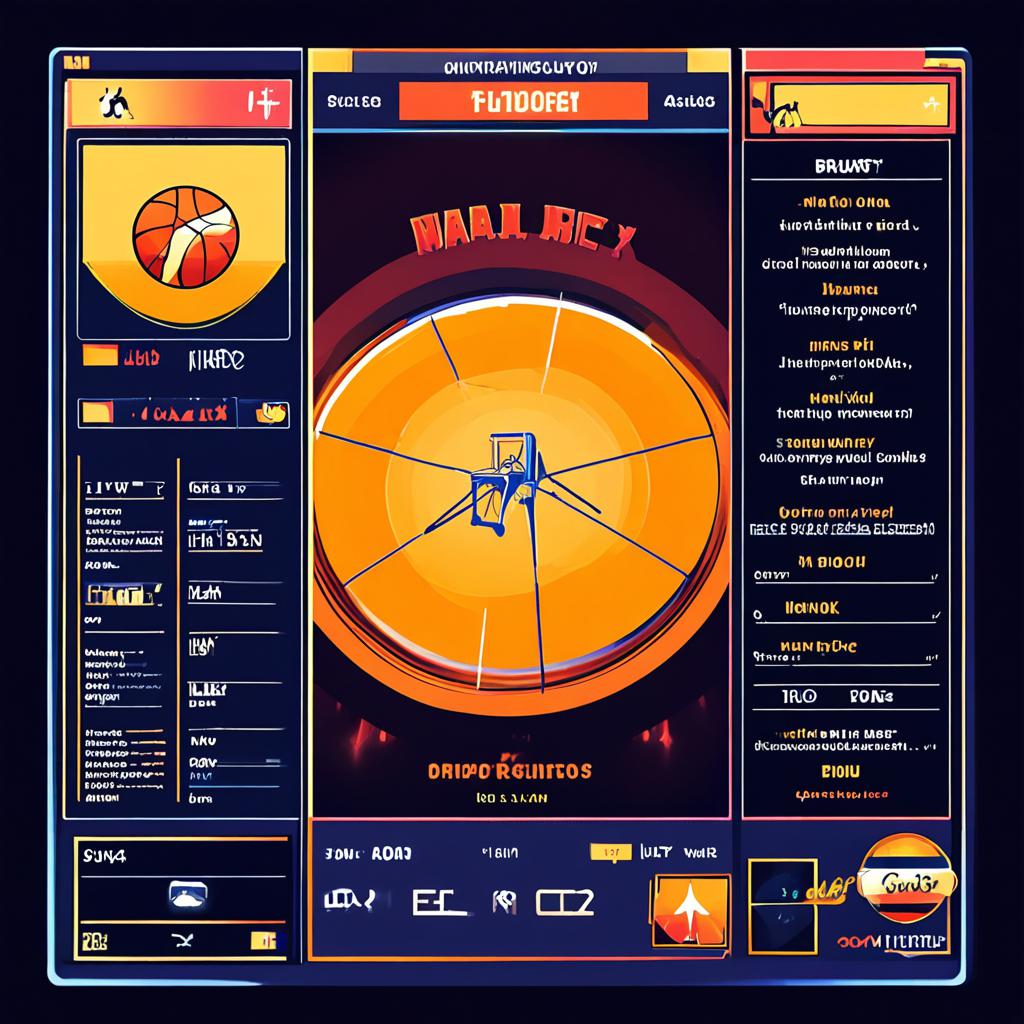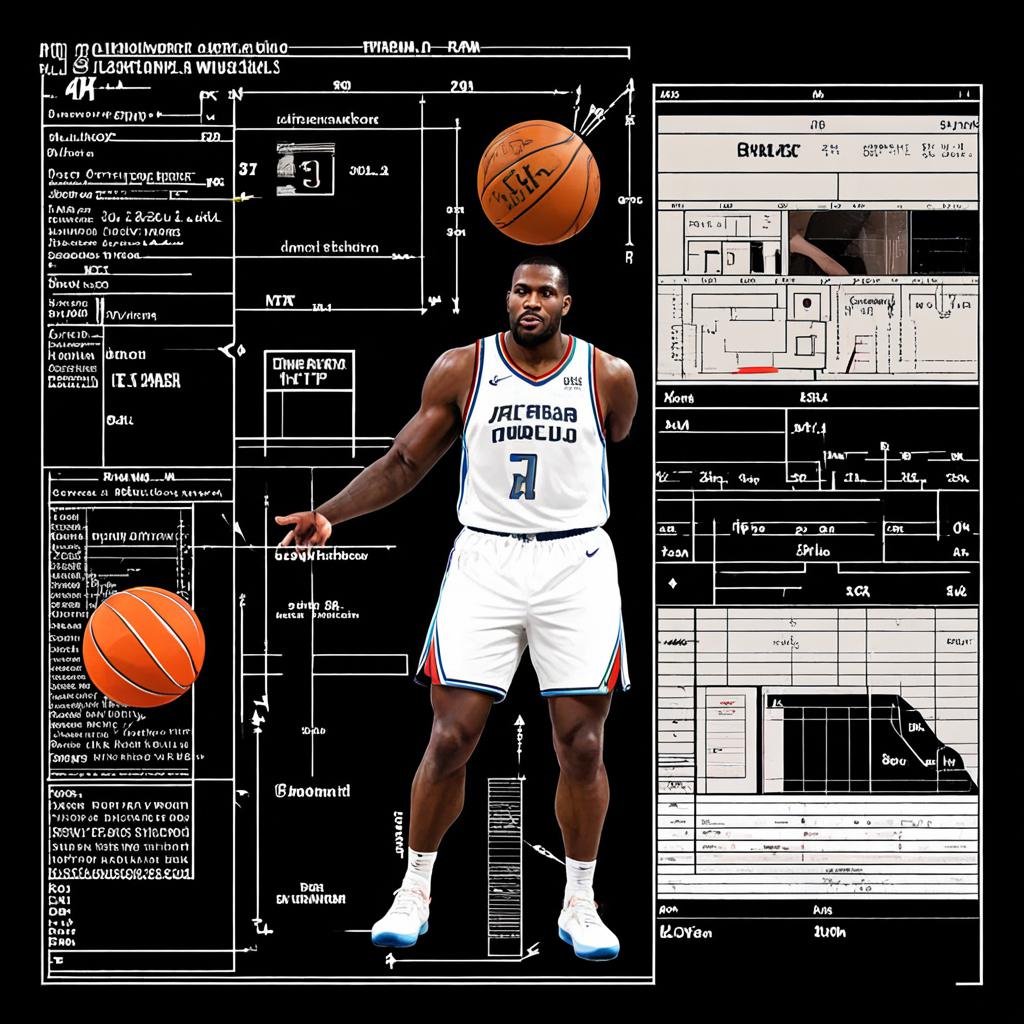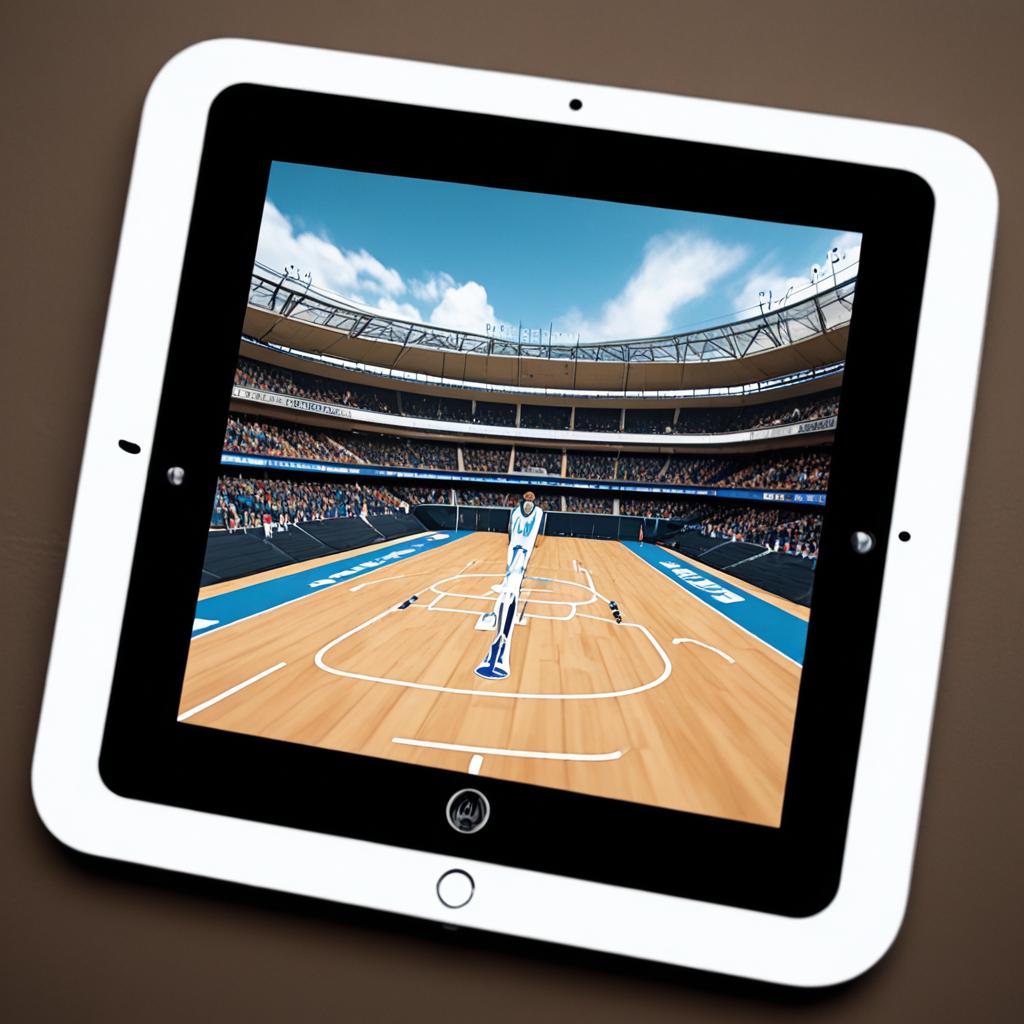《NBA 2K16》作为2K Sports旗下经典的篮球模拟游戏,凭借其逼真的画面和丰富的玩法吸引了大量玩家,许多玩家在运行游戏时遇到了严重的卡顿问题,影响了游戏体验,本文将深入分析《NBA 2K16》卡顿的原因,并提供一系列优化方案,帮助玩家提升游戏流畅度。
NBA 2K16卡顿的常见原因
硬件配置不足
《NBA 2K16》虽然是一款2015年发布的游戏,但对硬件仍有一定要求,如果你的电脑配置较低,可能会出现帧率下降、画面卡顿等问题。
最低配置要求:
- 操作系统:Windows 7 64位
- CPU:Intel Core2 Duo 或更高
- 内存:2GB
- 显卡:NVIDIA GeForce 8800 GT / AMD Radeon HD 3870
- 存储空间:50GB
如果你的电脑低于这些配置,游戏运行卡顿几乎是不可避免的。
显卡驱动未更新
过时的显卡驱动可能导致游戏性能下降,甚至出现兼容性问题,NVIDIA和AMD会定期发布优化新游戏的驱动,确保你的显卡驱动是最新版本。
游戏设置过高
《NBA 2K16》默认可能会开启高画质选项,如抗锯齿(AA)、动态光影等,这些设置会大幅增加GPU负担,导致卡顿。

后台程序占用资源
许多玩家在运行游戏时,后台可能开启了浏览器、音乐播放器、杀毒软件等,这些程序会占用CPU和内存资源,导致游戏运行不流畅。
游戏文件损坏或未优化
如果游戏文件损坏,或者安装时出现错误,可能会导致游戏运行异常,部分玩家反映Steam版本的《NBA 2K16》可能存在优化问题。
优化NBA 2K16流畅度的解决方案
降低游戏画质设置
进入游戏设置(Settings → Video Settings),调整以下选项:
- 分辨率:降低至720P(1280×720)或更低
- 抗锯齿(AA):关闭或调至最低
- 阴影质量(Shadows):调至低或关闭
- 观众细节(Crowd Detail):调至低
- 垂直同步(VSync):关闭(可减少输入延迟)
更新显卡驱动
关闭后台程序
按 Ctrl + Shift + Esc 打开任务管理器,结束不必要的进程,如:
- 浏览器(Chrome、Edge等)
- 音乐播放器(Spotify、QQ音乐等)
- 杀毒软件(可暂时关闭)
优化Windows系统性能
- 禁用游戏模式(Windows 10/11):
进入 设置 → 游戏 → 游戏模式,关闭该功能(部分情况下反而影响性能)。 - 调整电源选项:
进入 控制面板 → 电源选项,选择 高性能模式。
验证游戏文件完整性(Steam版)
- 打开Steam,右键《NBA 2K16》 → 属性
- 选择 本地文件 → 验证游戏文件完整性
- 等待Steam自动修复损坏的文件
使用优化补丁或MOD
部分玩家社区提供了优化补丁,如:
- NBA 2K16 FPS优化补丁
- 低配版画质补丁
可在Mod网站(如NBA2K Mods)搜索相关优化文件。
升级硬件(终极解决方案)
如果以上方法仍无法解决卡顿问题,可能需要升级硬件:
- 增加内存:8GB或更高
- 更换显卡:GTX 1050 Ti / RX 570或更高
- 更换CPU:Intel i5 / AMD Ryzen 5及以上
常见问题解答(FAQ)
Q1:NBA 2K16在高端电脑上仍然卡顿,怎么办?
A1:可能是游戏优化问题,尝试:
- 禁用全屏优化(右键游戏exe → 属性 → 兼容性 → 禁用全屏优化)
- 使用窗口化或无边框模式运行
Q2:游戏加载速度很慢,如何优化?
A2:
- 将游戏安装在SSD固态硬盘上
- 清理磁盘碎片(适用于机械硬盘)
Q3:游戏运行时突然崩溃,如何解决?
A3:
- 更新DirectX和Visual C++运行库
- 降低画质设置
《NBA 2K16》卡顿问题通常由硬件配置不足、驱动未更新、后台程序占用资源等原因导致,通过调整画质设置、优化系统性能、更新驱动等方法,大多数玩家可以显著提升游戏流畅度,如果问题仍未解决,可能需要考虑硬件升级,希望本文的解决方案能帮助你畅玩《NBA 2K16》!
如果你有其他优化技巧,欢迎在评论区分享! 🚀